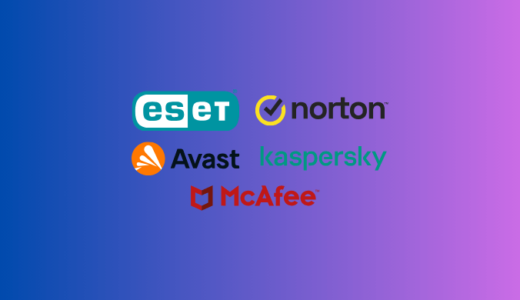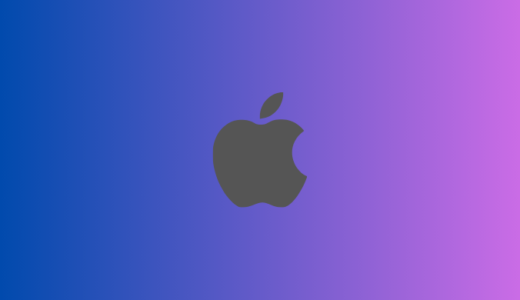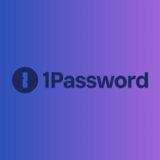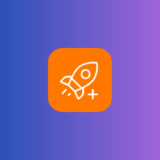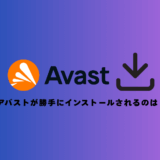記事内に商品プロモーションが含まれる場合がございます。本サイトはステマ規制への対応をしてます。
ノートンの使い方を知って自分のパソコンをウイルス対策したい。でもどうやって設定すればいいかわからないから、ウイルス対策できてんのかも怪しい。ノートンの正しい使い方を知りたいな。
こういった疑問に答えます。
この記事を読むと
- ノートンの正しい使い方がわかる
- ノートンの機能を理解して正しく使える
- パソコンを安心して使えるようになる
こういったメリットがあります。
本記事の信頼性
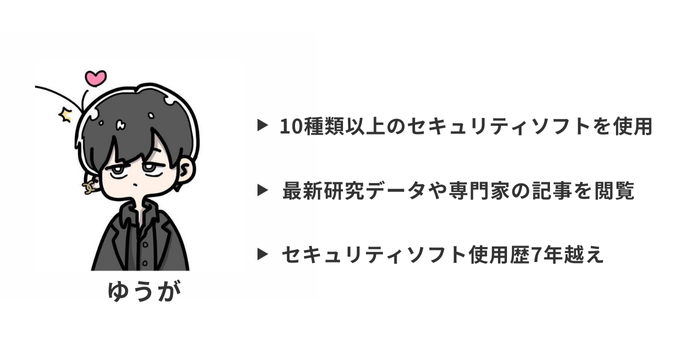
1. AV-Comparatives
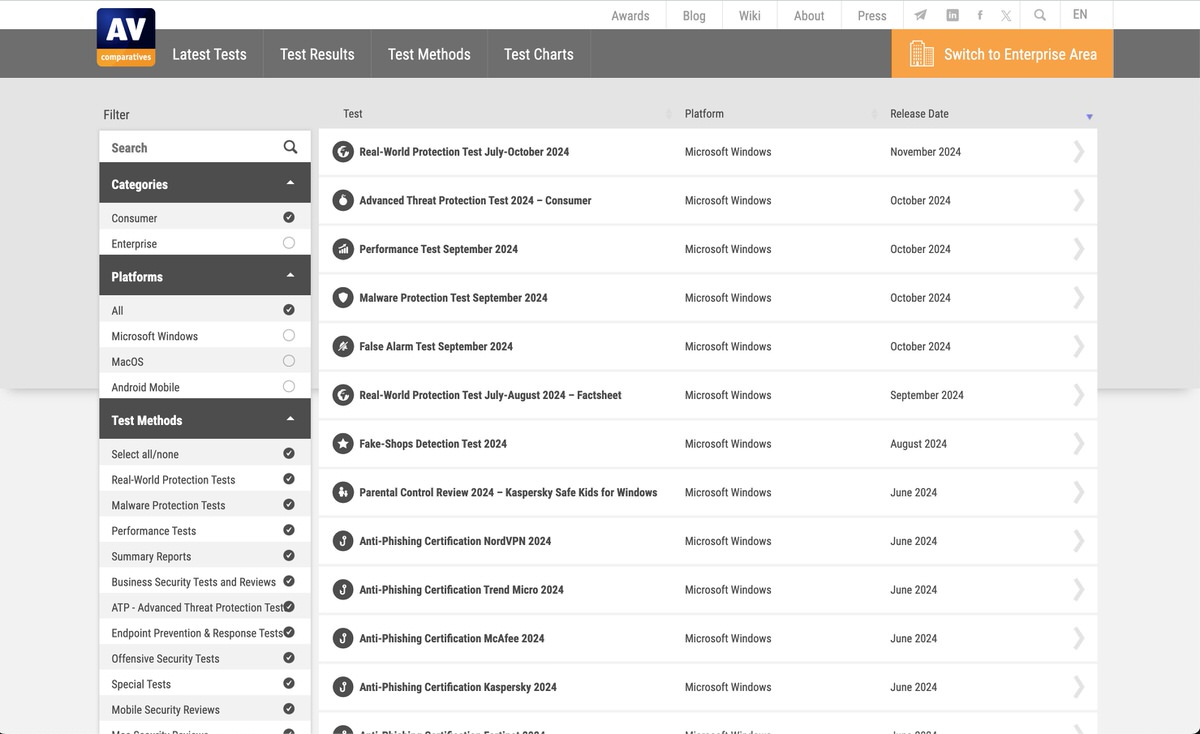
- 概要
オーストリアを拠点とする独立したテスト機関。ウイルス対策ソフトの検出率、パフォーマンス(軽さ)、誤検出率などを多角的に評価。 - 主なテスト項目
リアルワールドプロテクションテスト(実際の脅威に対する防御力)
マルウェア検出テスト(既知・未知の脅威への対応力)
パフォーマンステスト(システムへの負荷や軽さ) - 特徴
最新のセキュリティ動向に基づき、業界標準を形成する信頼性の高いデータを提供。多くのメーカーが自社の製品評価に引用しています。 - 公式サイト
https://www.av-comparatives.org
2. AV-TEST
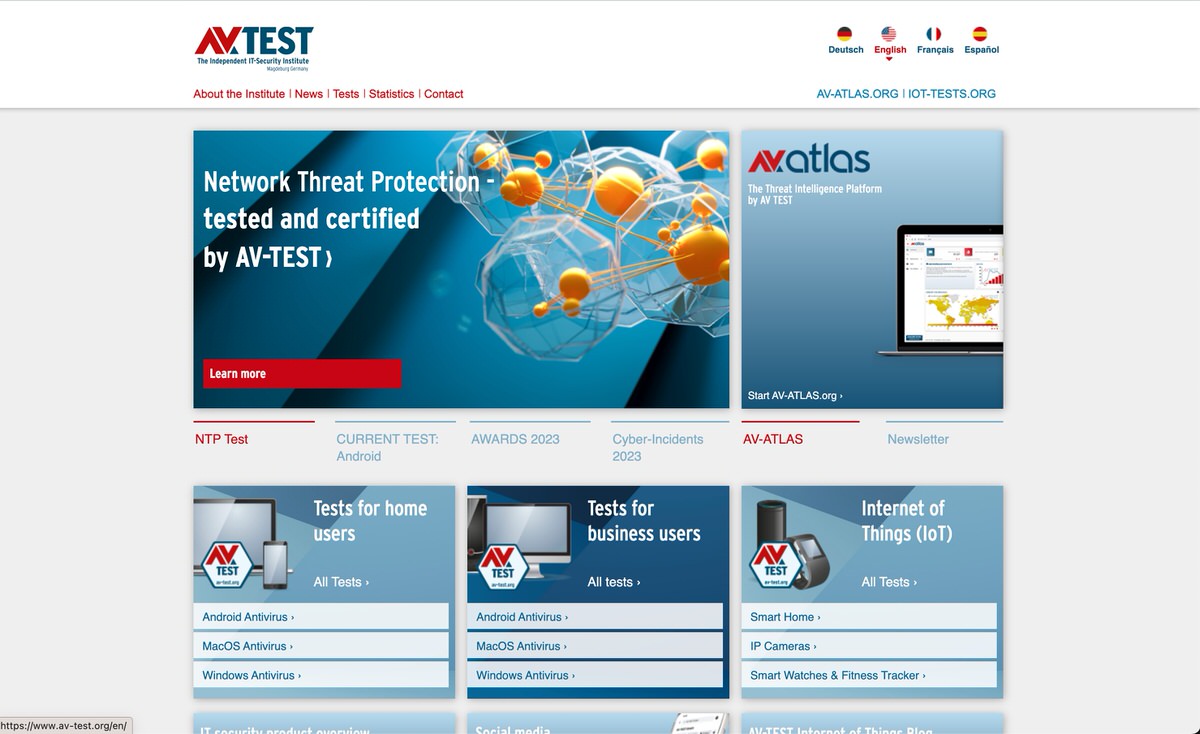
- 概要
ドイツを拠点としたセキュリティソフト評価機関。年間を通じて定期的なテストを実施し、広範なデータベースを活用。 - 主なテスト項目
保護性能(Protection)
パフォーマンス(Performance)
使いやすさ(Usability)(誤検出の少なさなど) - 特徴
点数(6点満点)による評価形式で、一般ユーザーにもわかりやすい。PC、Mac、モバイル用セキュリティソフトの評価も行っています。 - 公式サイト
https://www.av-test.org
3. SE Labs
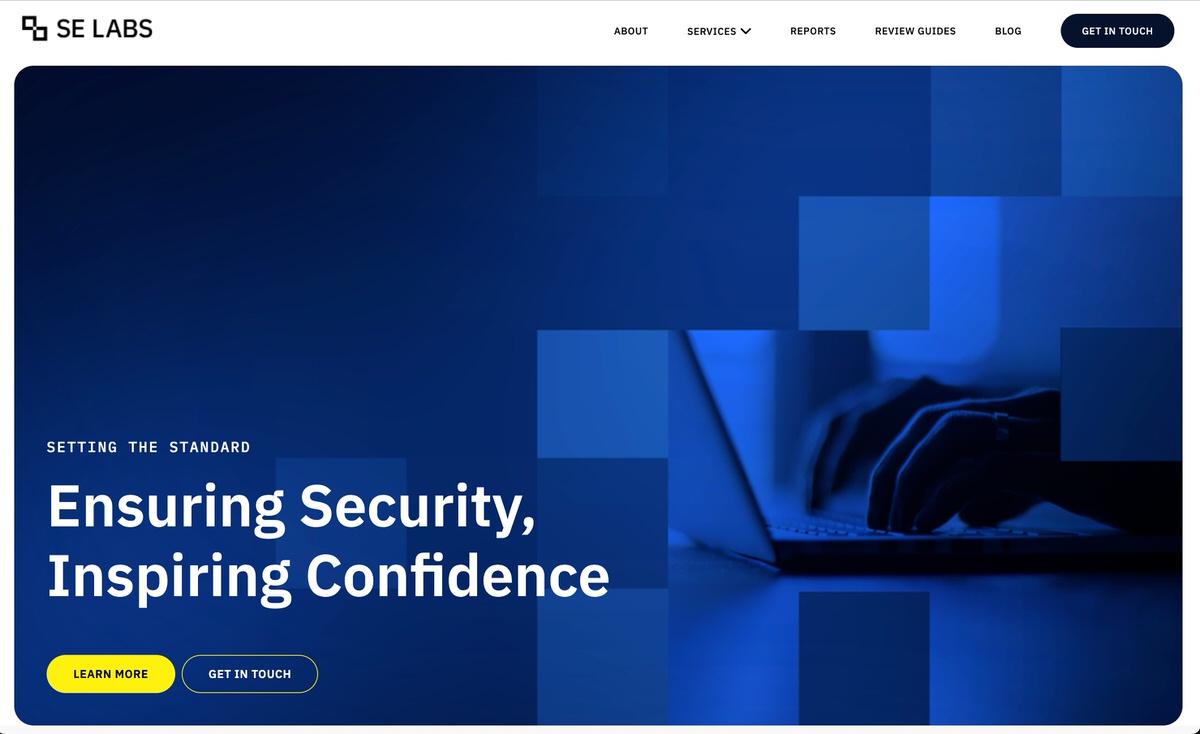
- 概要
イギリスに拠点を置くセキュリティ評価機関。特にリアルタイムの脅威に対する防御力に重点を置いたテストを実施。 - 主なテスト項目
リアルタイム攻撃テスト
フィッシング対策評価 - 特徴
攻撃者視点でのシミュレーションテストが強み。特定のシナリオでソフトの効果を評価します。 - 公式サイト
https://selabs.uk
4. MRG Effitas
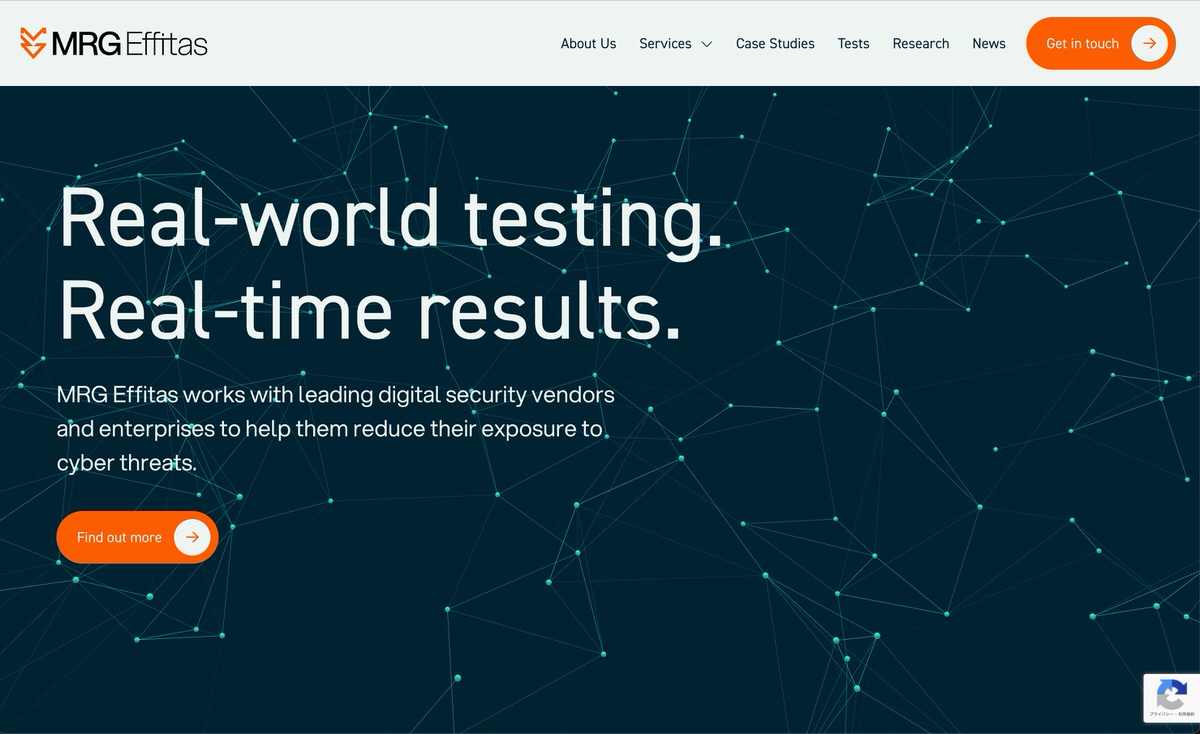
- 概要
イギリスを拠点とする専門機関で、特に金融詐欺やランサムウェア対策のテストに注力しています。 - 主なテスト項目
オンラインバンキング保護テスト
ランサムウェア対策能力 - 特徴
金融業界に強い信頼を持ち、実際の脅威に対するリアルな評価を提供。 - 公式サイト
https://www.mrg-effitas.com
【前提確認】ノートンはすでにインストール済みですか?
まだノートンのインストールをしていない場合は、こちらからノートンを購入してインストールしましょう。
60日間返金保証付き
 【最高】ノートンのメリット8つ・デメリット2つ【4年使った】
【最高】ノートンのメリット8つ・デメリット2つ【4年使った】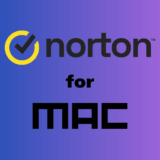 【2025年最新】ノートンはMacでも必要?実際の評判・不具合・おすすめプランを徹底解説!
【2025年最新】ノートンはMacでも必要?実際の評判・不具合・おすすめプランを徹底解説! 【2025年最新】ノートンのクーポン完全ガイド!お得に購入できるのはどこ?
【2025年最新】ノートンのクーポン完全ガイド!お得に購入できるのはどこ?
ノートンのインストールは簡単?
インストールはめちゃくちゃ簡単でした。キャプチャ撮るの忘れたんですけど、上記の動画のように画面の指示にしたがってやるだけなのでめちゃくちゃ簡単でした。
次これやったら次これやってくださいみたく指示があるので超簡単でしたよ!
ノートンの基本的な使い方
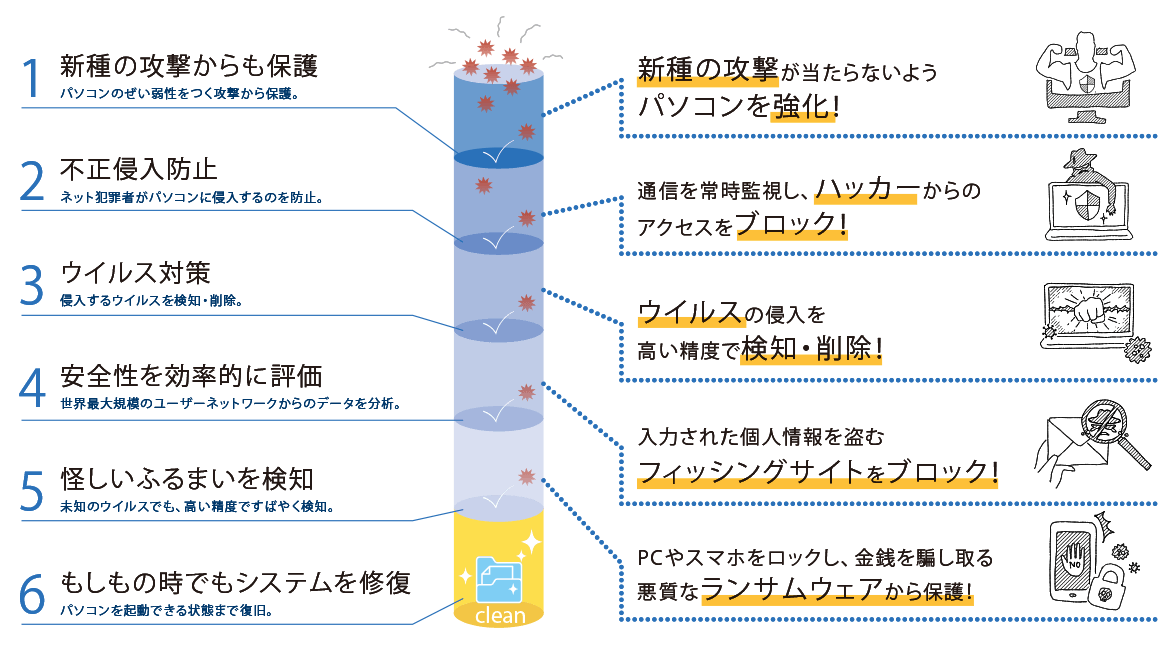
ノートンの機能一覧はこちら。この中から基本的な使い方と応用を紹介します。
1. ウイルススキャン→自分のPCにウイルスがないかチェック
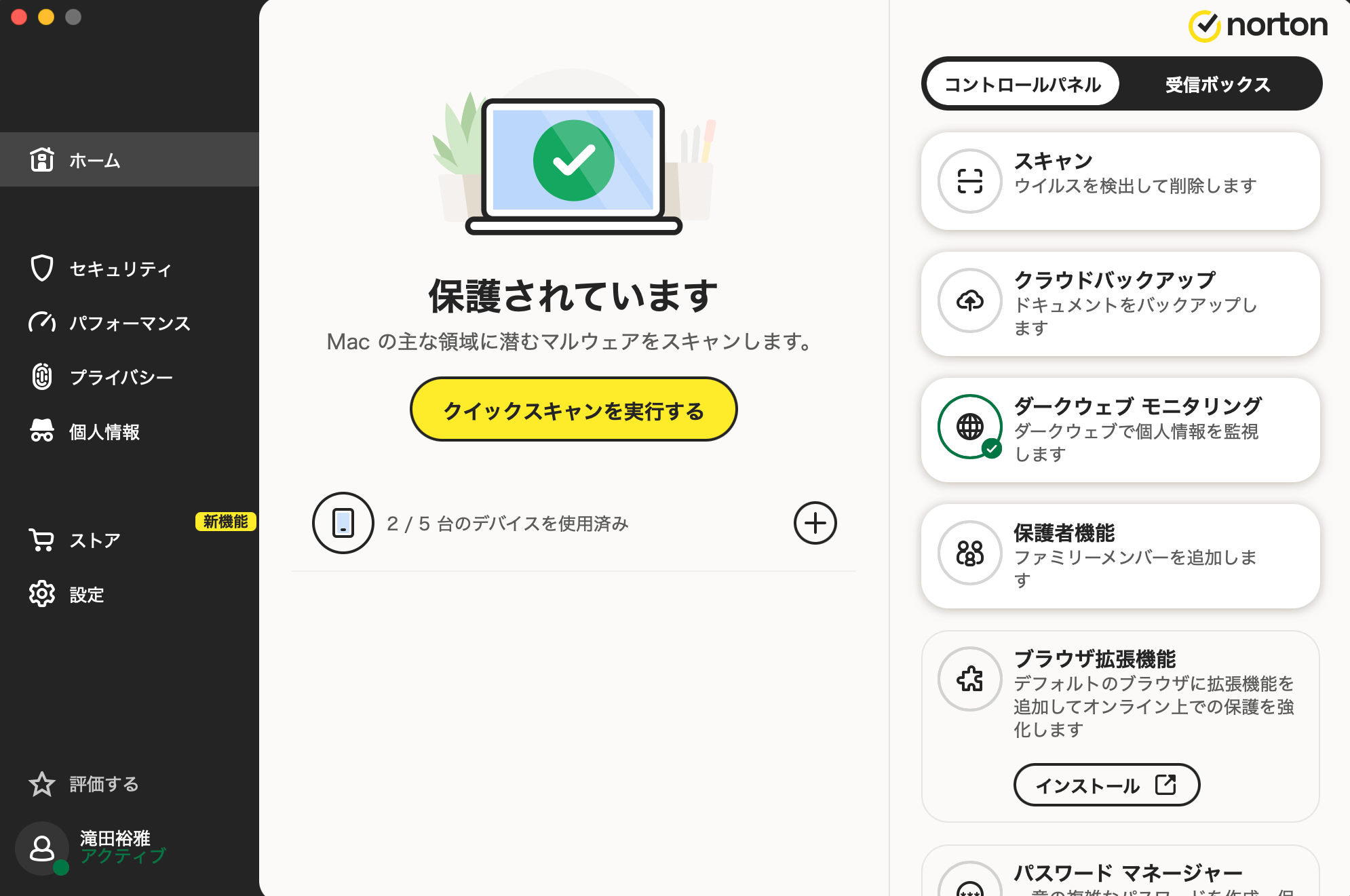
ウイルススキャンとは、自分のPCにウイルスがないかチェックしてくれる機能です。
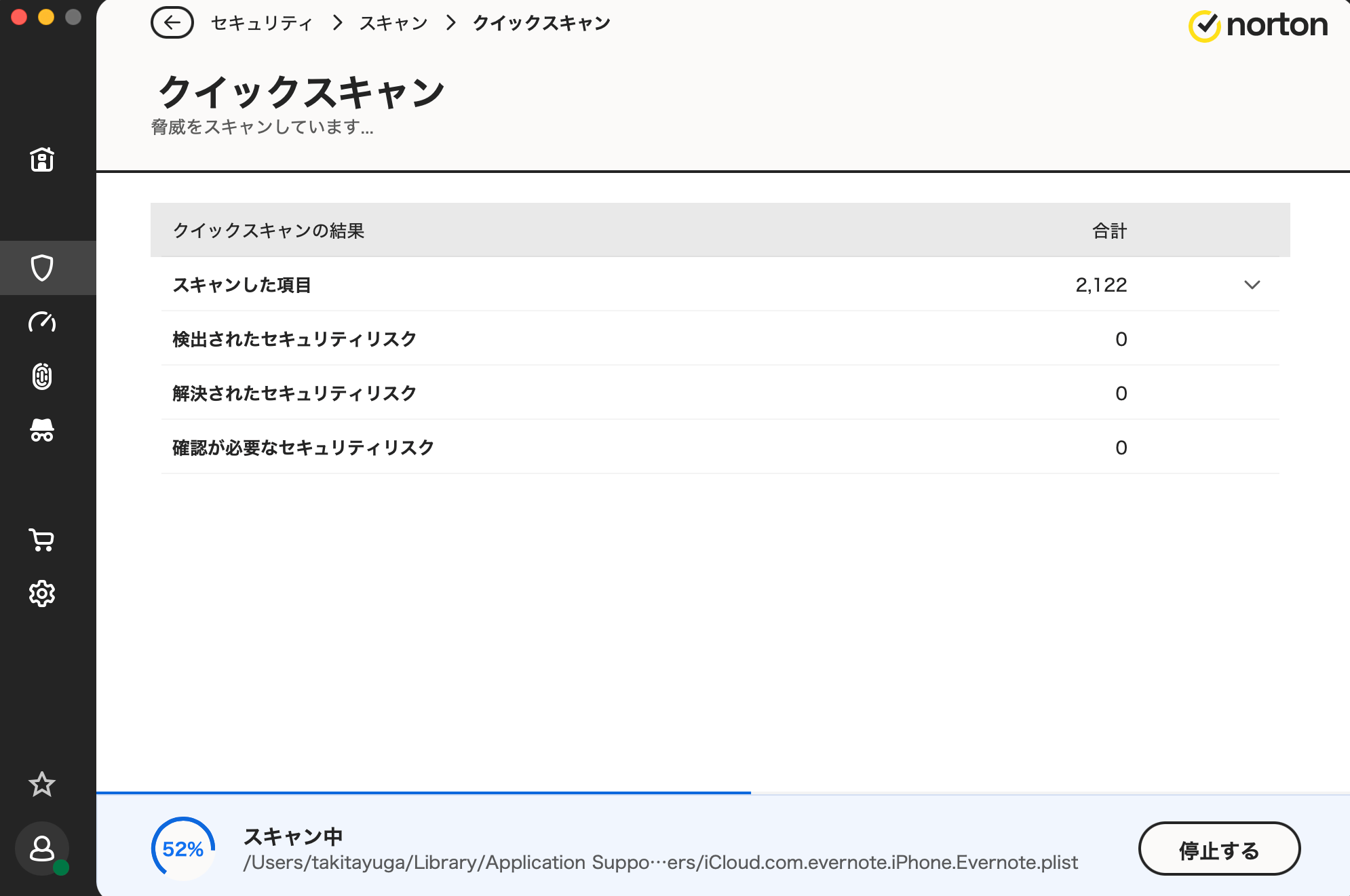
「ホーム画面→クイックスキャンを実行する」のボタンを押せば、クイックスキャン開始です。もし、問題があれば駆除または隔離してくれます。
2. セーフウェブ→怪しいサイトから守ってくれる
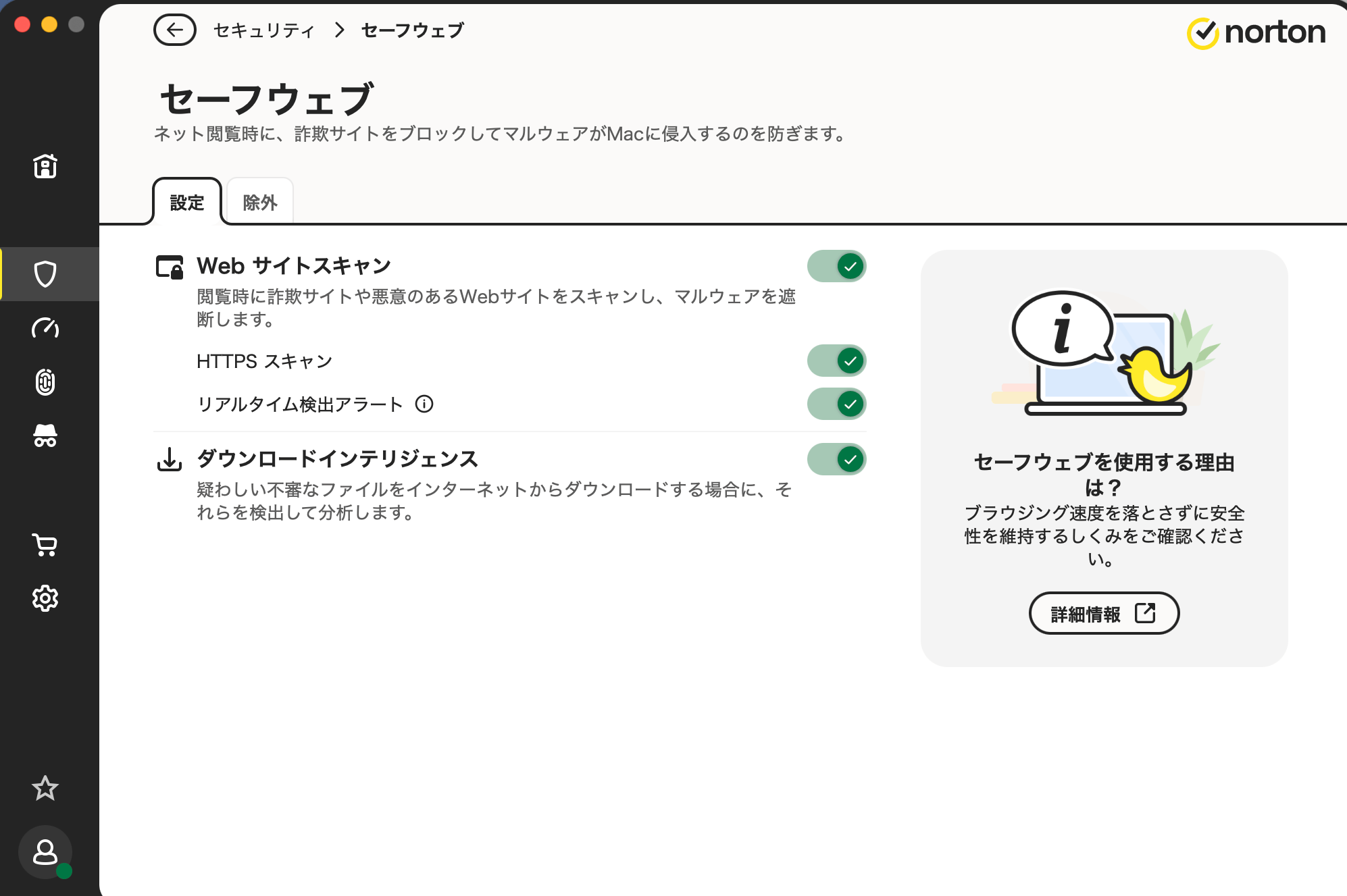
セーフウェブとは、怪しいwebサイト、webサイトからのダウンロードから守ってくれます。
使い方は、ボタンを教して「ボタンが緑色」になれば設定完了です。これでwebサイトを見てて、もし怪しいサイトに辿り着いても、即ブロックしてくれます。
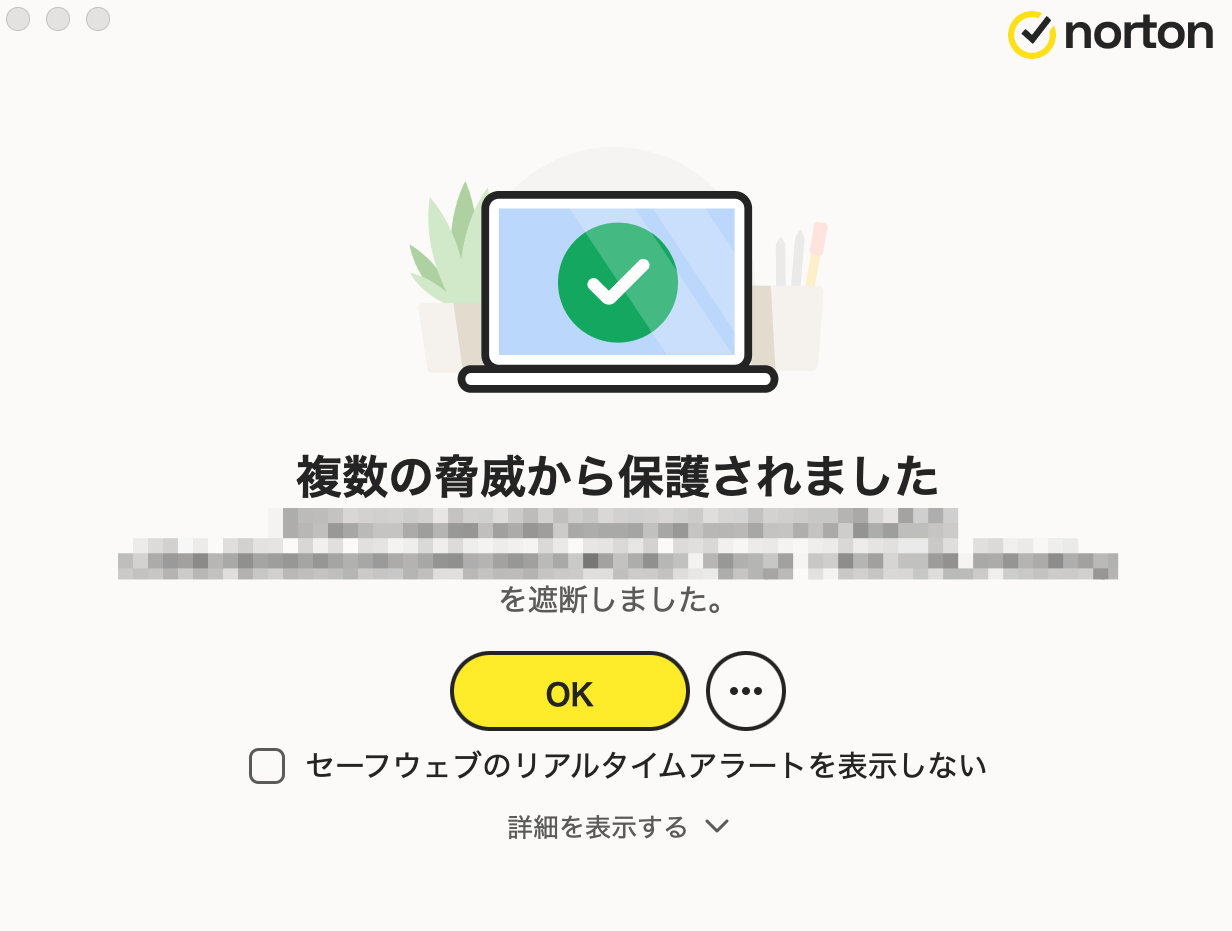
実際にブロックするとこんな感じです。まじで本物のサイトにしか見えなかったので助かりました。
3. スマートファイアウォール→不正アクセスや危険な通信を遮断
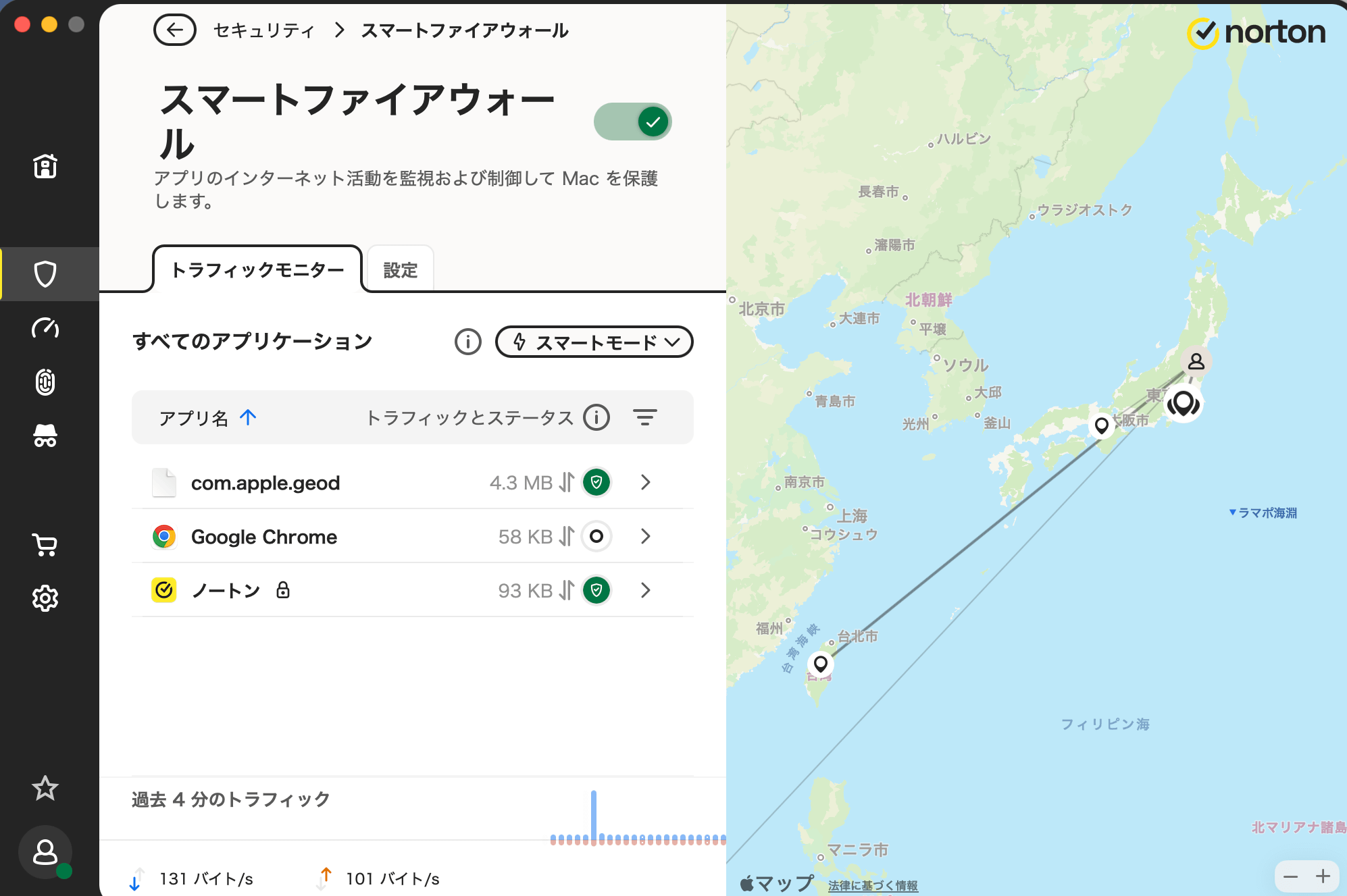
ファイアウォールとは、不正アクセスや危険な通信を遮断する機能です。たとえば、「Amazonに似た偽サイト」にアクセスしてしまい、個人情報を入力しそうになった。みたいな状況を防いでくれます。
ノートンの場合だと難しい設定をせずに「スマートファイアーウォール」をONにするだけで設定完了なので「ファイアーウォールってなに?」って方でも安心して使えます。
4. セキュアVPN→フリーWi-Fiを安心して使える
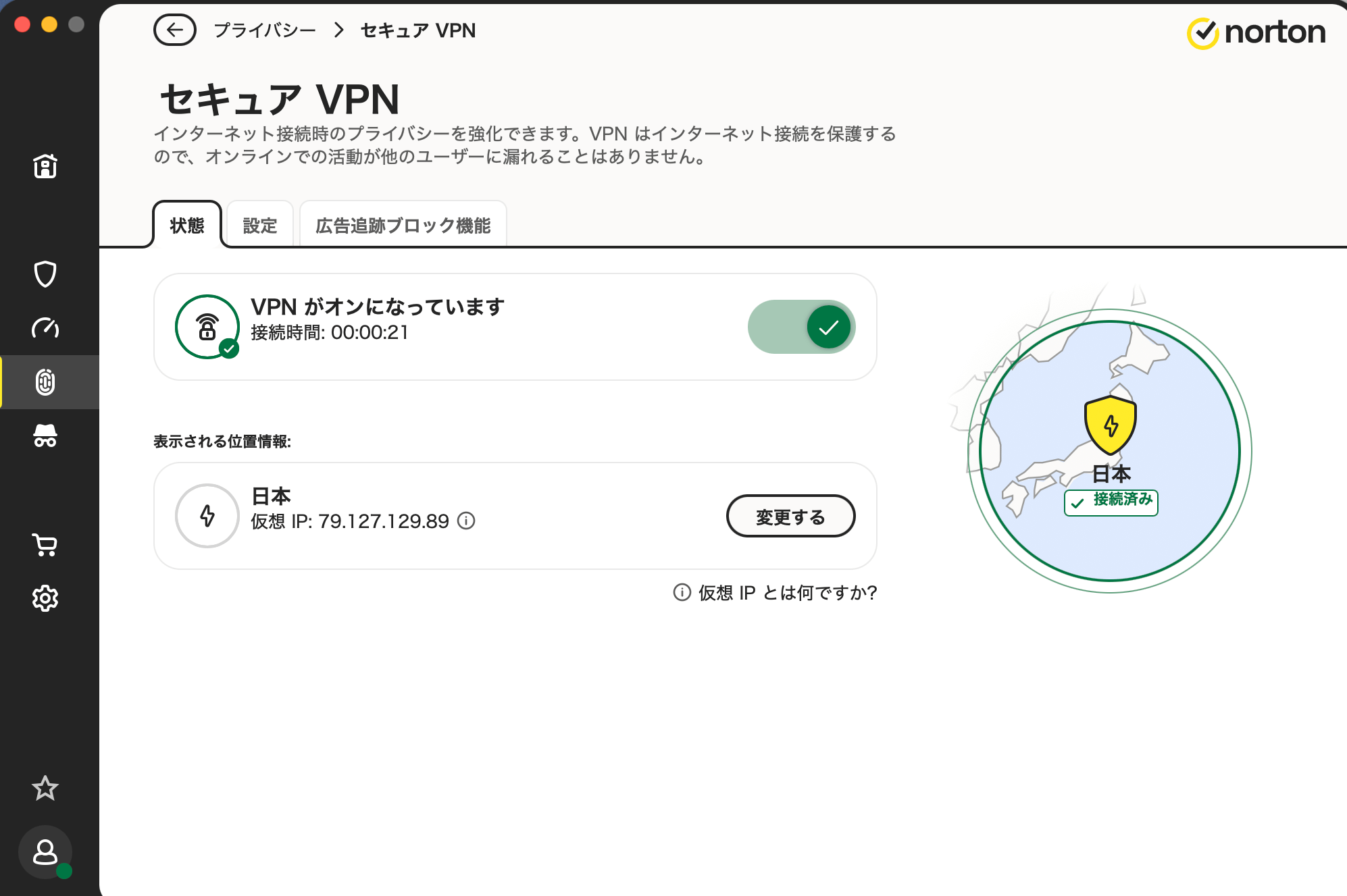
VPNとはインターネットの通信内容を暗号化して外部から見えなくする機能です。
たとえば、カフェや駅の無料Wi-Fiに接続して、ネットバンキングやショッピングサイトを使った。みたいな状況でも、VPNは通信が暗号化されているので情報を盗まれることはないです。
使い方は、「プライバシー→VPN」を選んでONにすればVPNが使えるようになります。この状態になったらフリーWi-FiをつかってOKです。
5. ダークウェブモニタリング→個人情報を守ってくれる
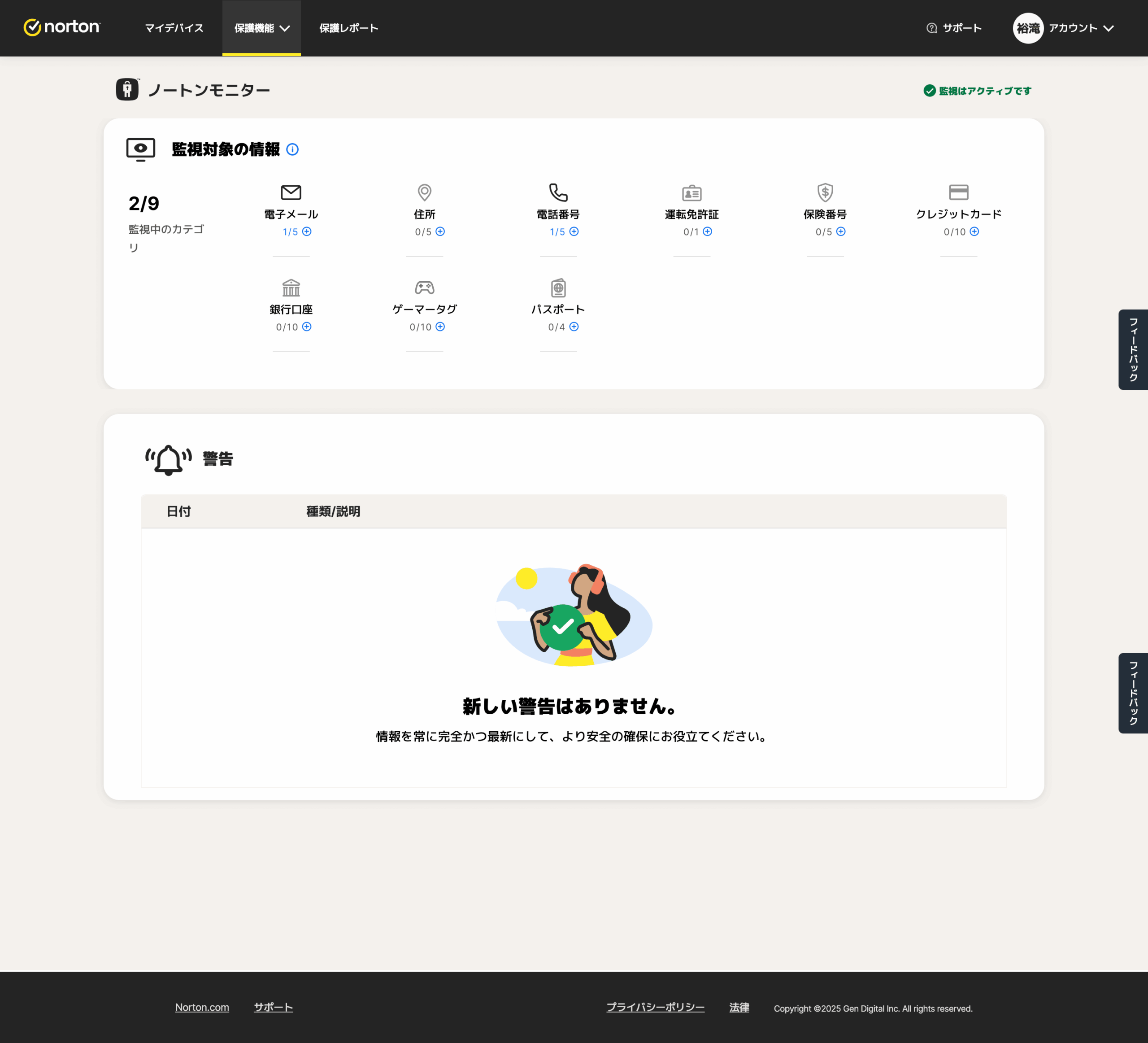
ダークウェブモニタリングとは、ダークウェブ上で自分の個人情報やクレジットカード番号、銀行口座情報が漏れてないかを監視してくれる機能です。
ノートンのダークウェブモニタリングは自動監視で、情報が漏れたと検知したらソッコーで通知してくれるので、未然に被害を防ぐことができます。
使い方は、「個人情報→ダークウェブモニタリング→監視対象の情報」から、メアドや電話番号、免許証、ゲーマータグ、パスポートなどを選択して情報入力すればOKです。
 ゆうが
ゆうが
ノートンの便利機能・応用的な使い方
ウイルス対策・プラバシー対策以外にノートンで使える便利機能を3つ紹介します。
1. ファイルクリーンアップ→不要なデータを消して快適に使う
ファイルクリーンアップは、自分のパソコンで不要なファイルを自動で探して提案してくれる機能です。
アクセス回数が少ないファイルやキャッシュなどを消すことでPCを軽くすることができます。
ファイルクリーンアップの使い方
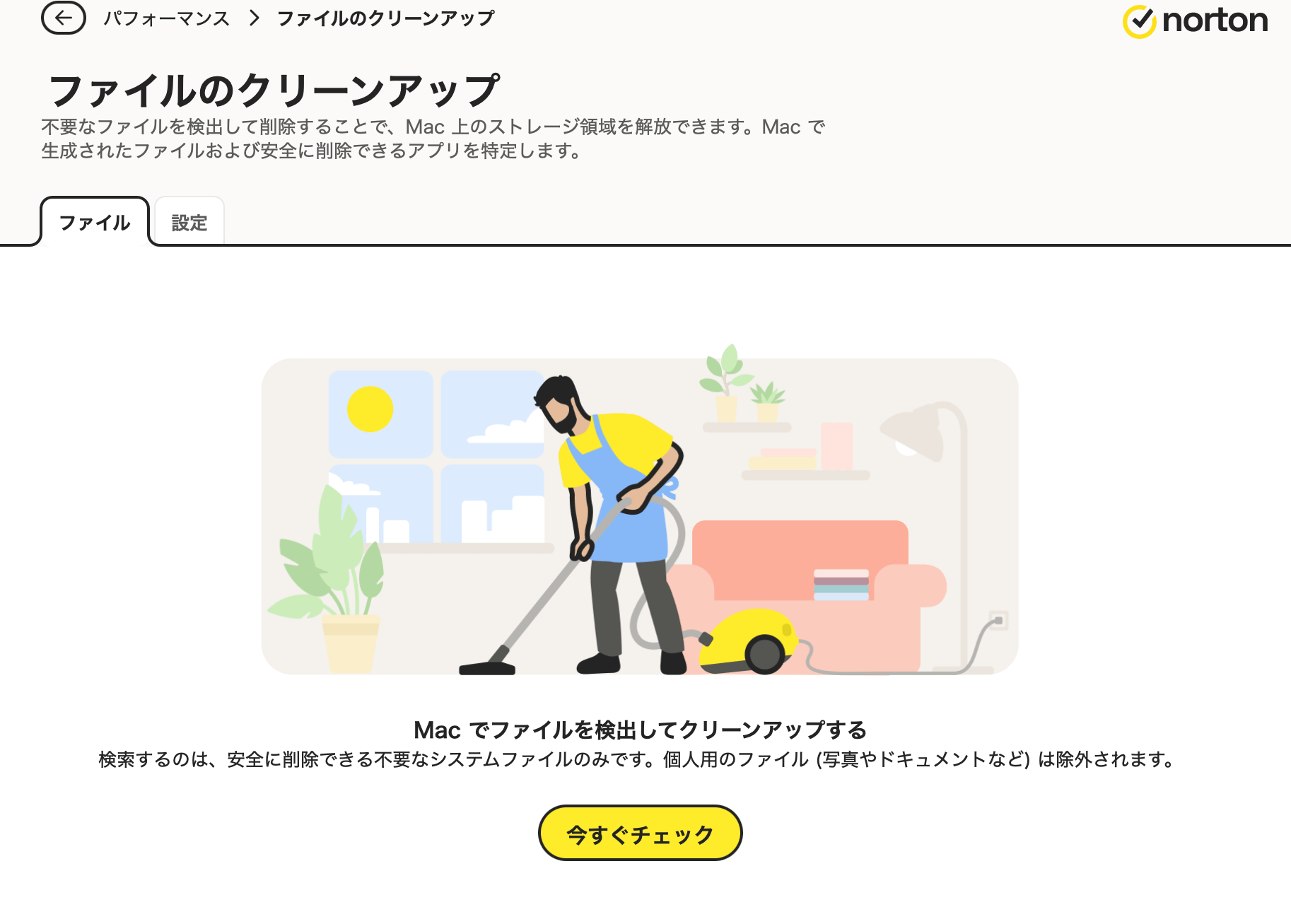
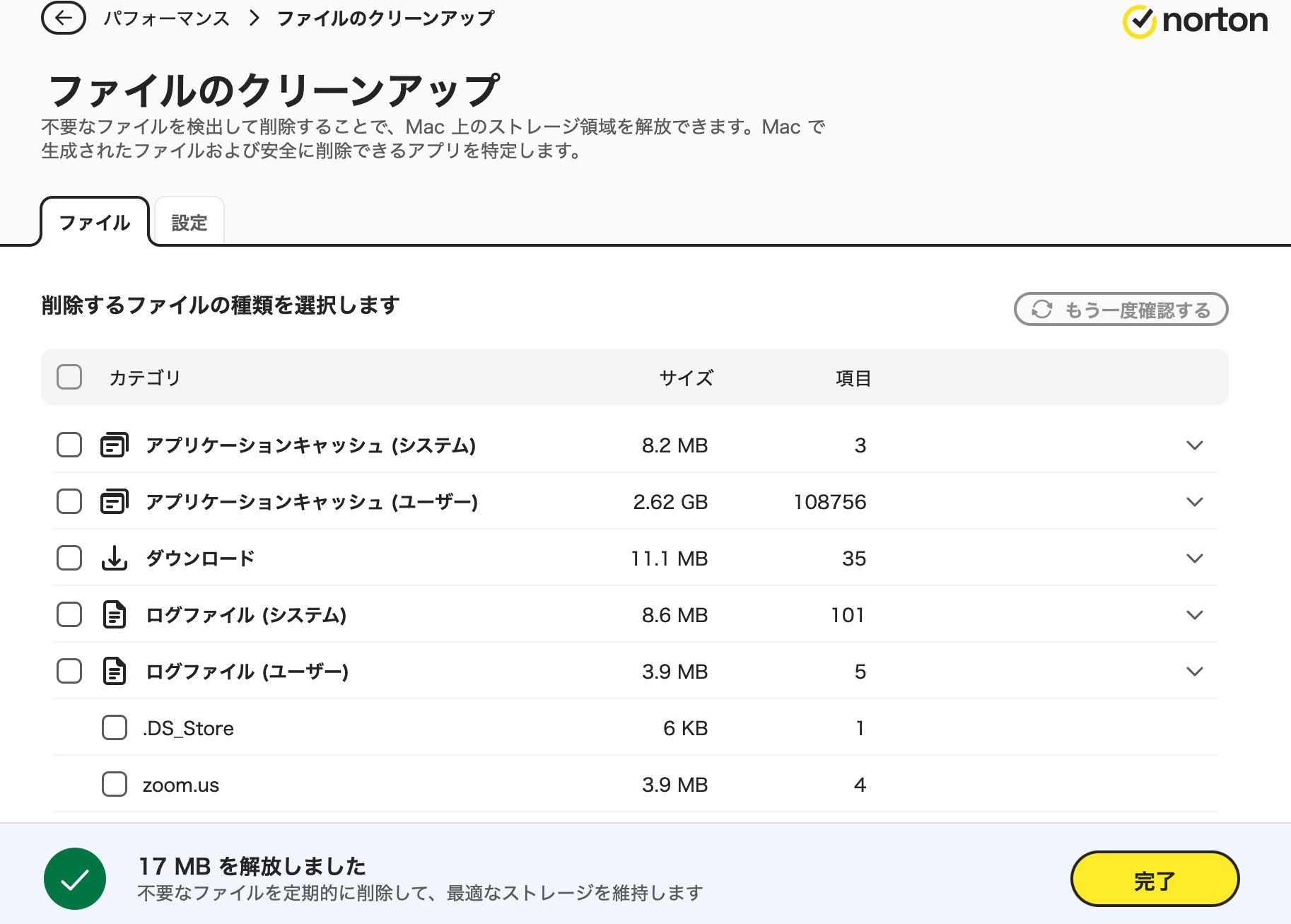
自分でチェックボックスにチェックして削除すればOK
とりあえずキャッシュを消せばPCは軽くなりますね。
※キャッシュとは、Webサイトやアプリの表示を高速化するために一時的にデータを保存する仕組み
2. パスワードマネージャー→パスワードを安全に守ってくれる
パスワードマネージャーとはたくさんのパスワードを安全に管理・自動入力してくれるツールです。
たとえば、銀行のログインIDとパスワード、AmazonのログインIDとパスワードみたく、たくさんのパスワードがあると管理しきれないじゃないですか。
そのたくさんのパスワードを代わりに覚えてくれて、安全に保管&使ってくれる機能です。
パスワードマネージャーの使い方
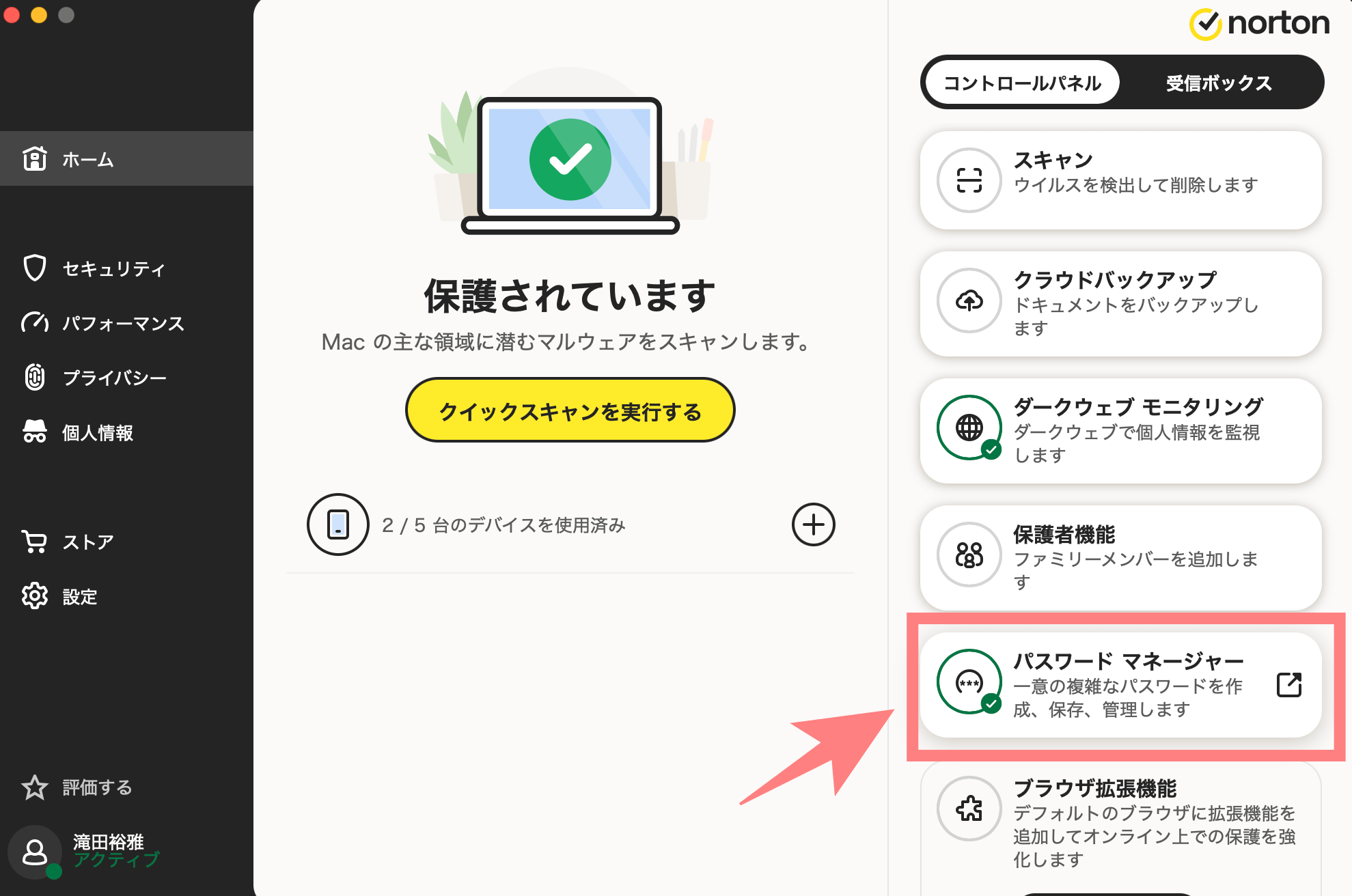
ノートンの管理画面からパスワードマネージャーを開きます。
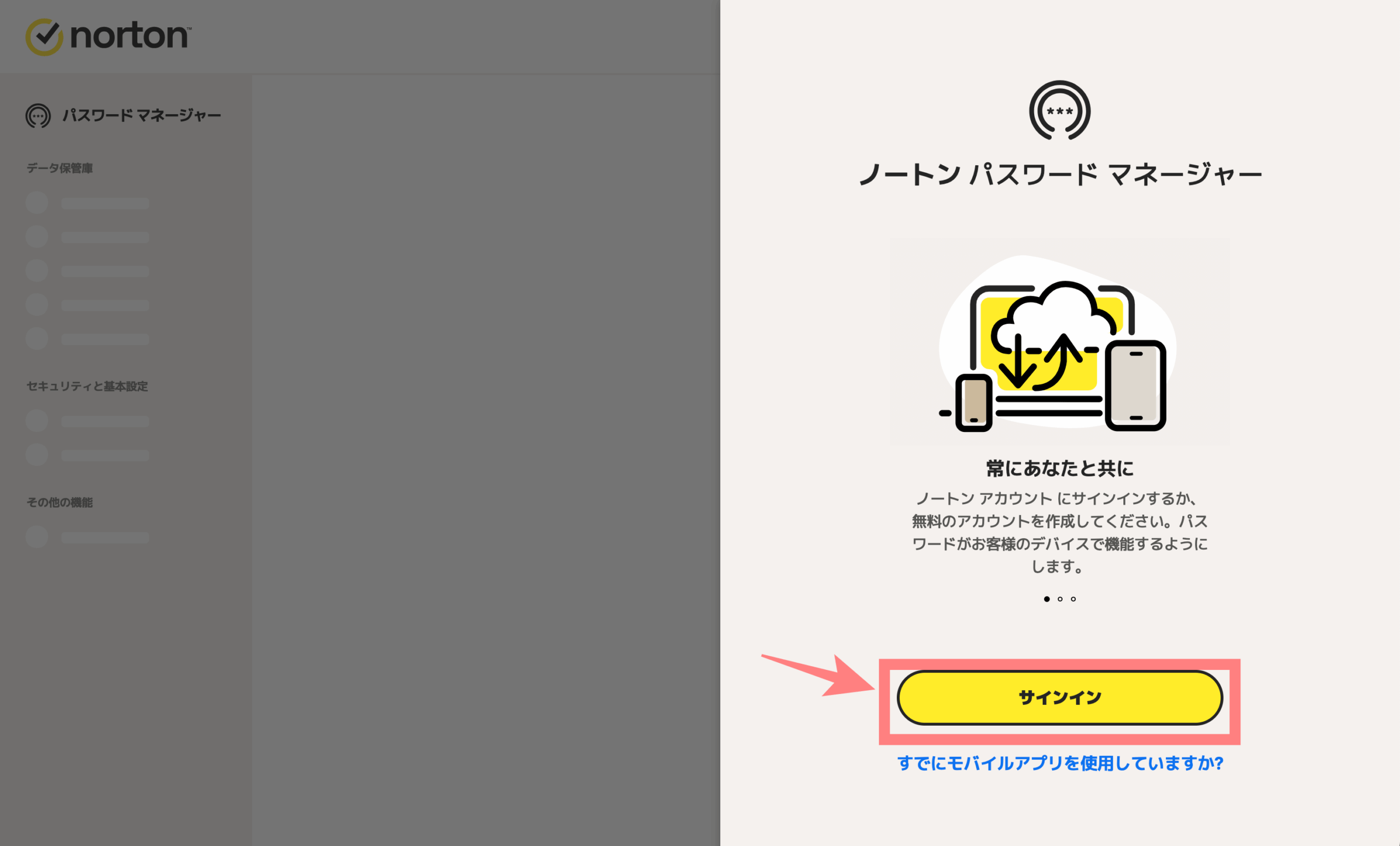
パスワードマネージャーの画面がでたらサインインします。
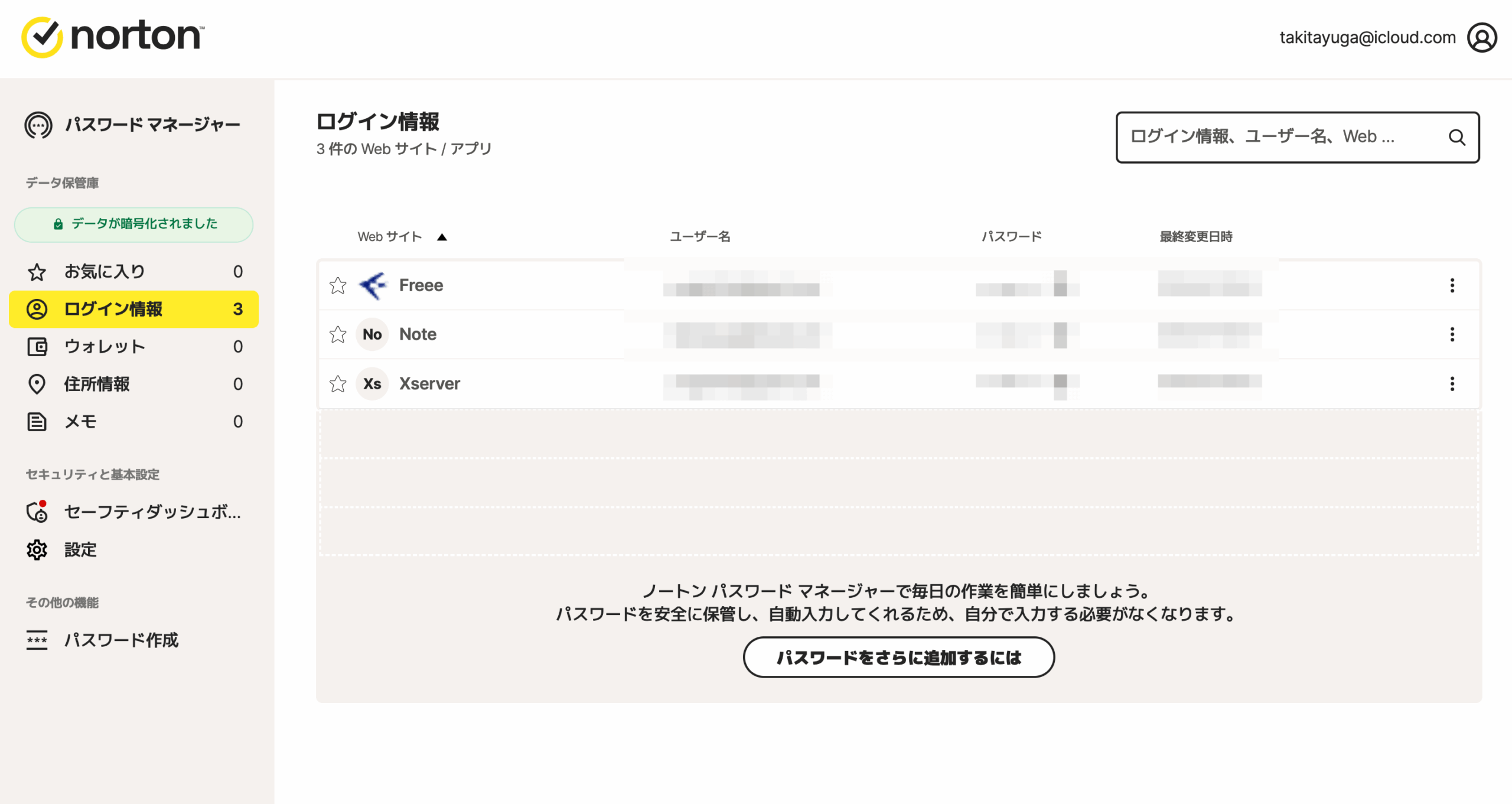
サインインが完了するとパスワードマネージャーの管理画面にいきます。
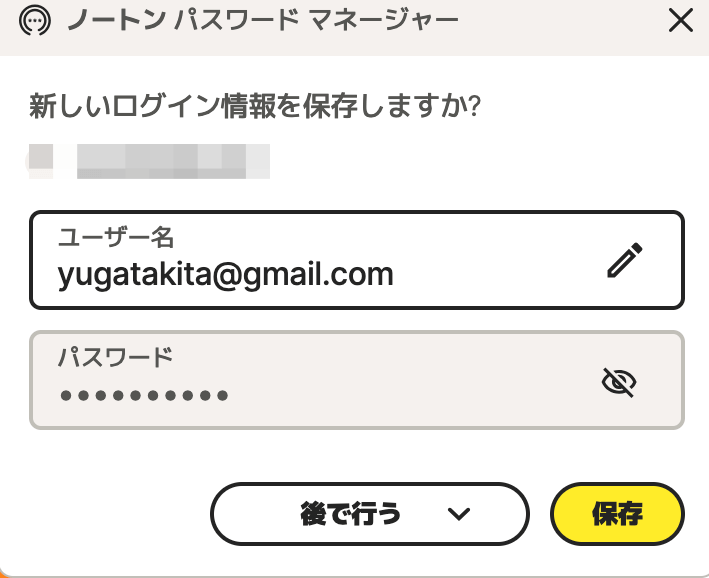
あとは、Amazonや楽天などログインするときにパスワードマネージャーを登録すればOKです。
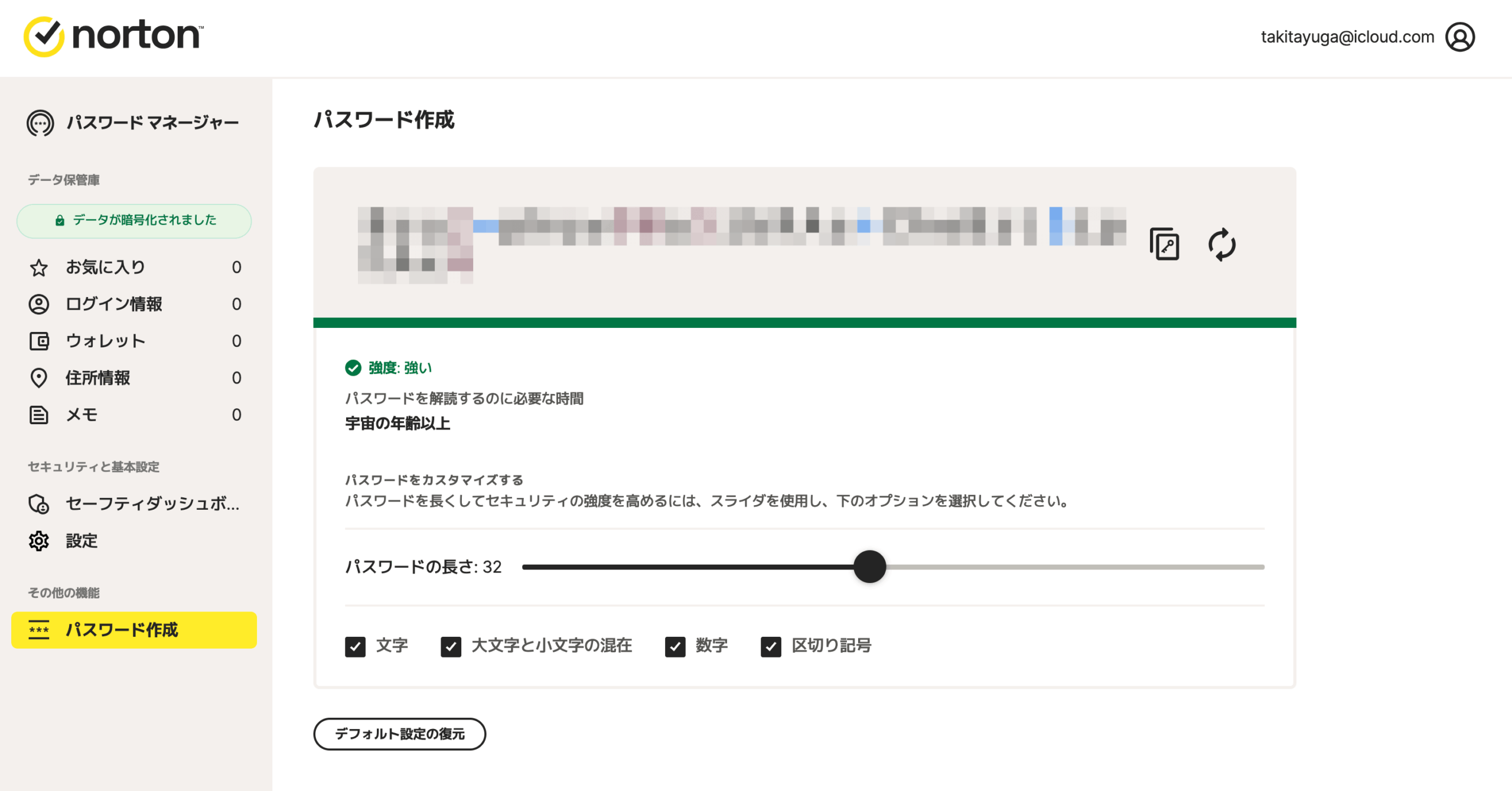
パスワードの自動生成はパスワードマネージャーの管理画面からできます。
ノートンのパスワードマネージャーは、パスワードを生成してくれたり、記憶してくれたり、管理してくれます。
画面が見やすいし、めちゃくちゃ使いやすくて、もうパスワードマネージャーがないと生きていけないレベルです。
詳しい使い方はこちら
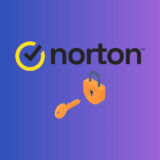 【初心者向け】ノートンパスワードマネージャーの使い方を1から解説!
【初心者向け】ノートンパスワードマネージャーの使い方を1から解説!
3. 保護者機能→お子さんをウイルスや悪影響から守る
保護者機能はお子さんのスマホ時間を管理、怪しいサイトにアクセスしていないかなどを管理できる機能です。
スマホって個人利用するものなのでなかなか何をしてるかって把握できなくて「悪いことに巻き込まれていないか?」など不安ですよね。そういった不安をなくしてくれる機能です。
保護者機能の使い方
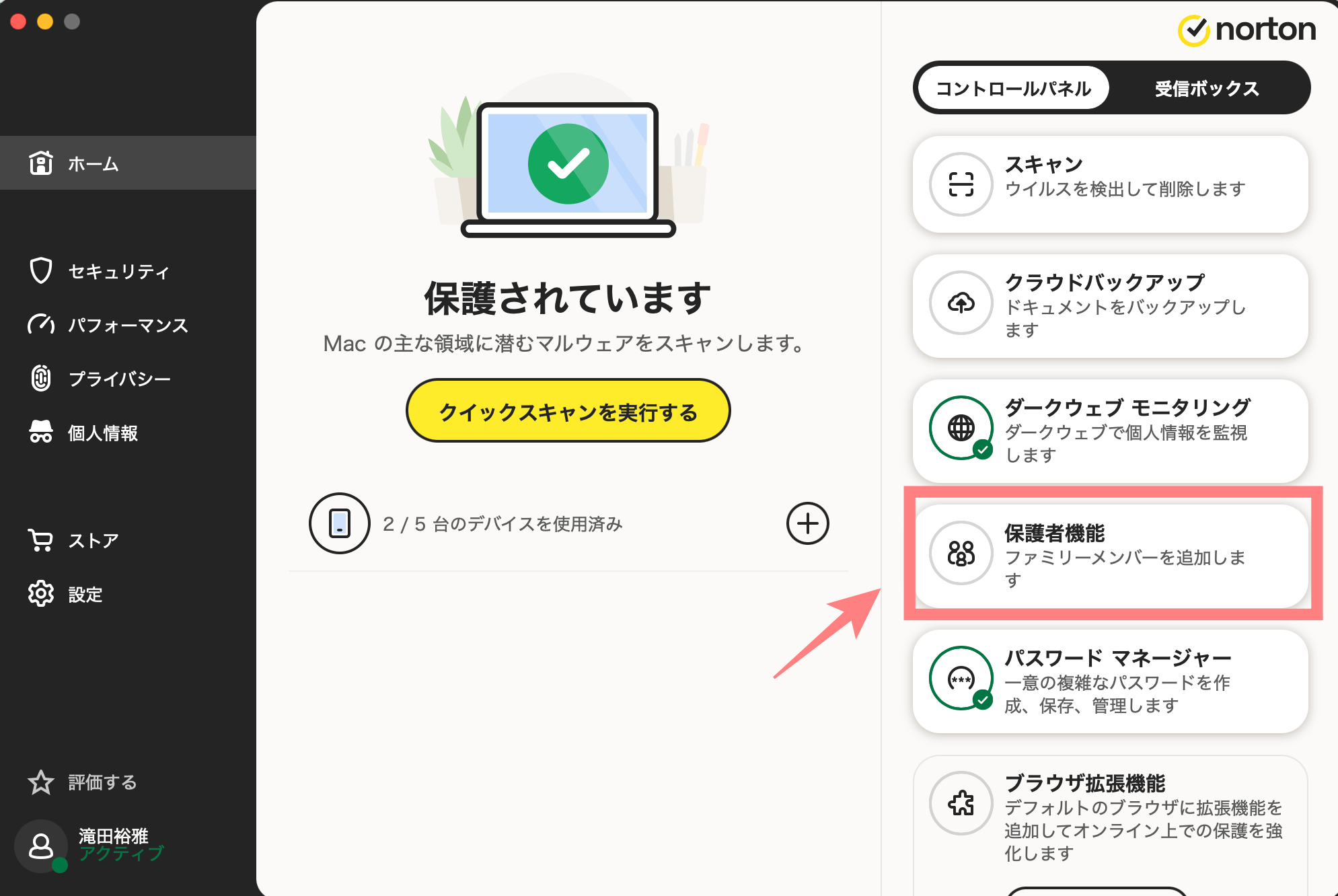
ノートンの管理画面から保護者機能を開きます。
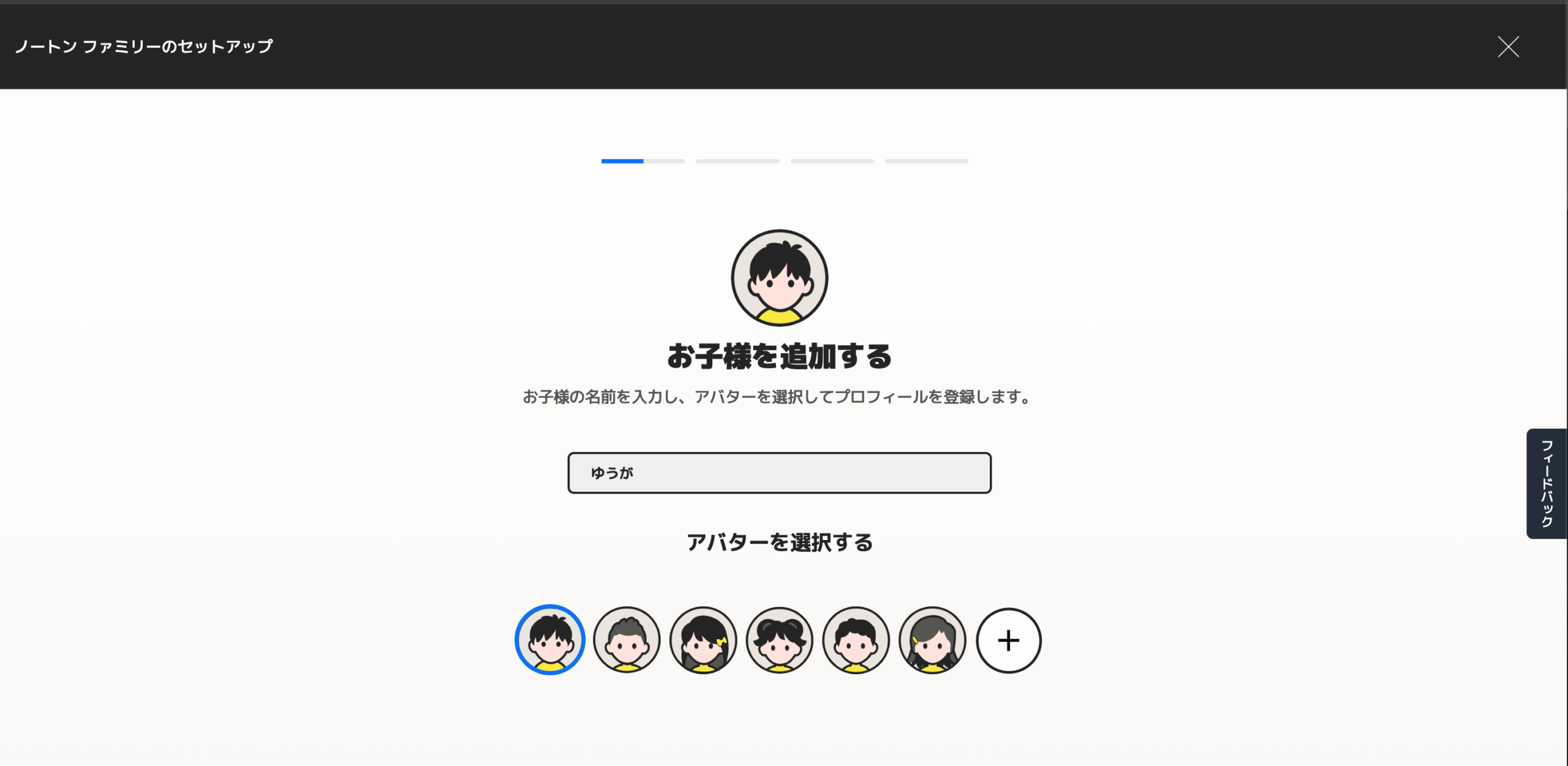
「お子さまを追加する」とでるので、名前を決めてアバターを選択します。
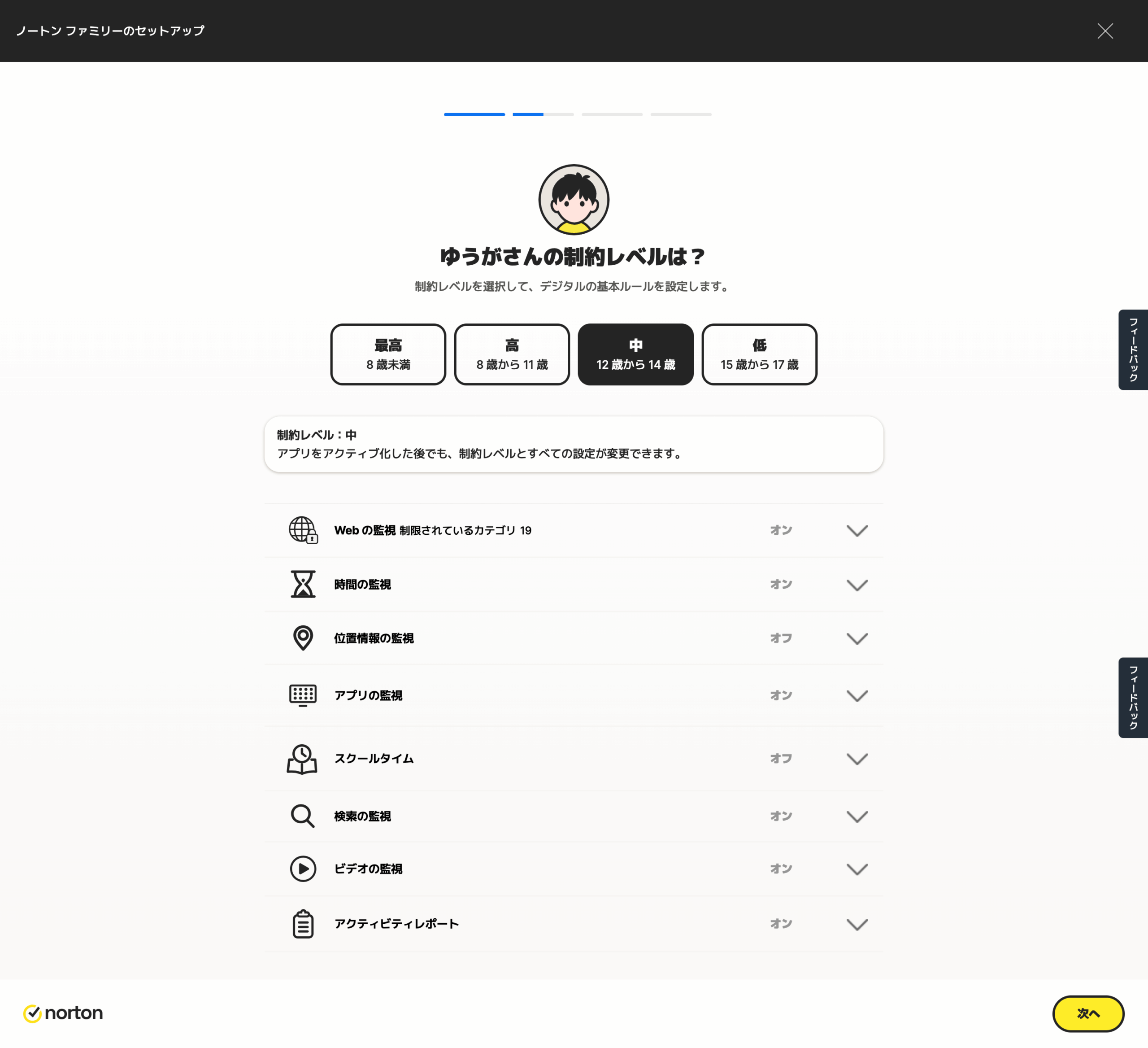
「制約レベル」とでるので、任意で「暴力系のwebサイトにはアクセスできないようにする」など選択します。基本は年齢に合わせてレベルを合わせればOKです。
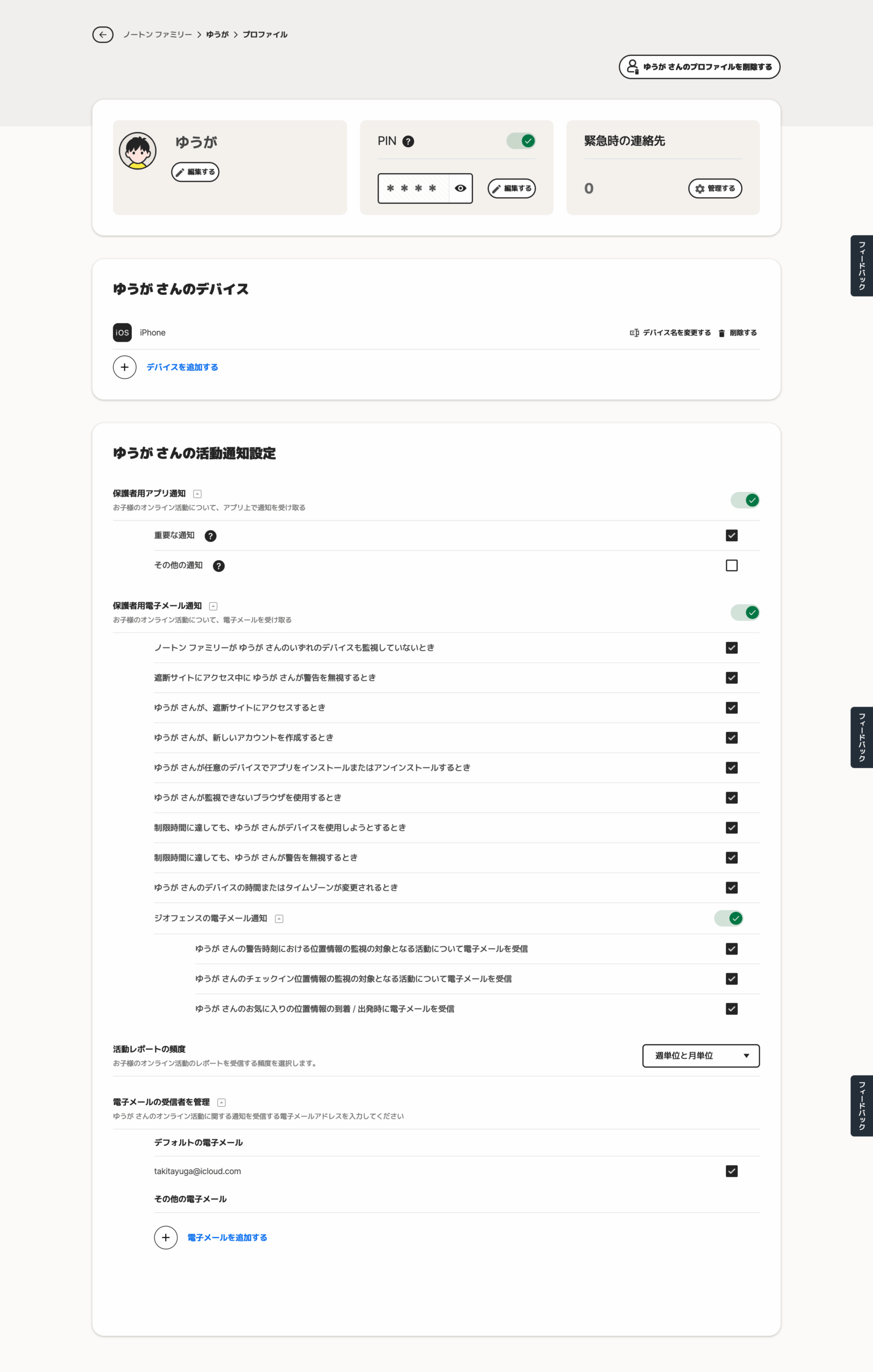
登録すると「活動通知設定」で、そのスマホでwebサイトにアクセスしようとしたときに、自分に通知が来るようになど設定できます。
事前に通知をすることで、危ないことを回避できますね。
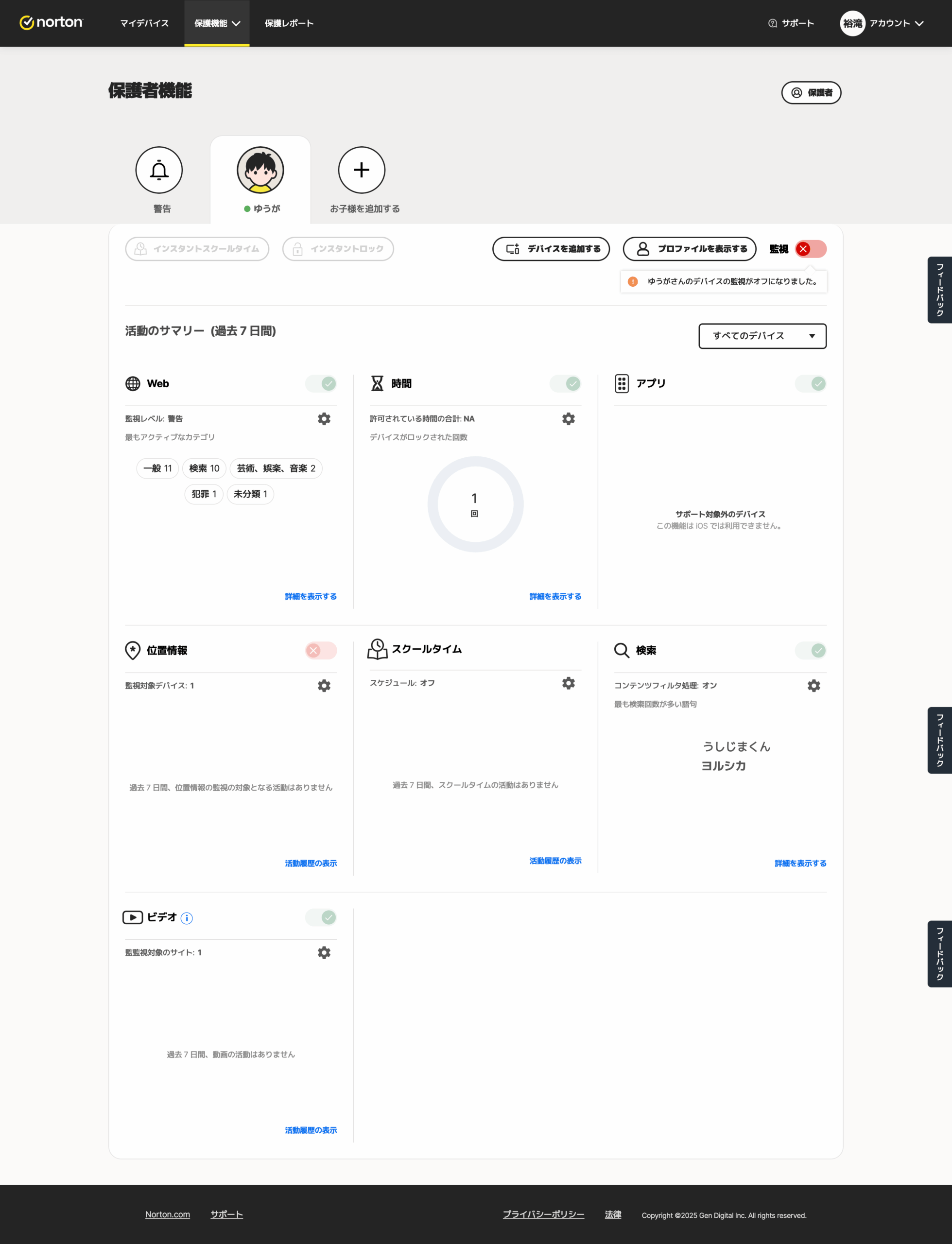
あとは保護者機能の管理画面で「何を調べたか」「どういったキーワードで調べたか」などありとあらゆる情報を見ることができます。
保護者機能は強力
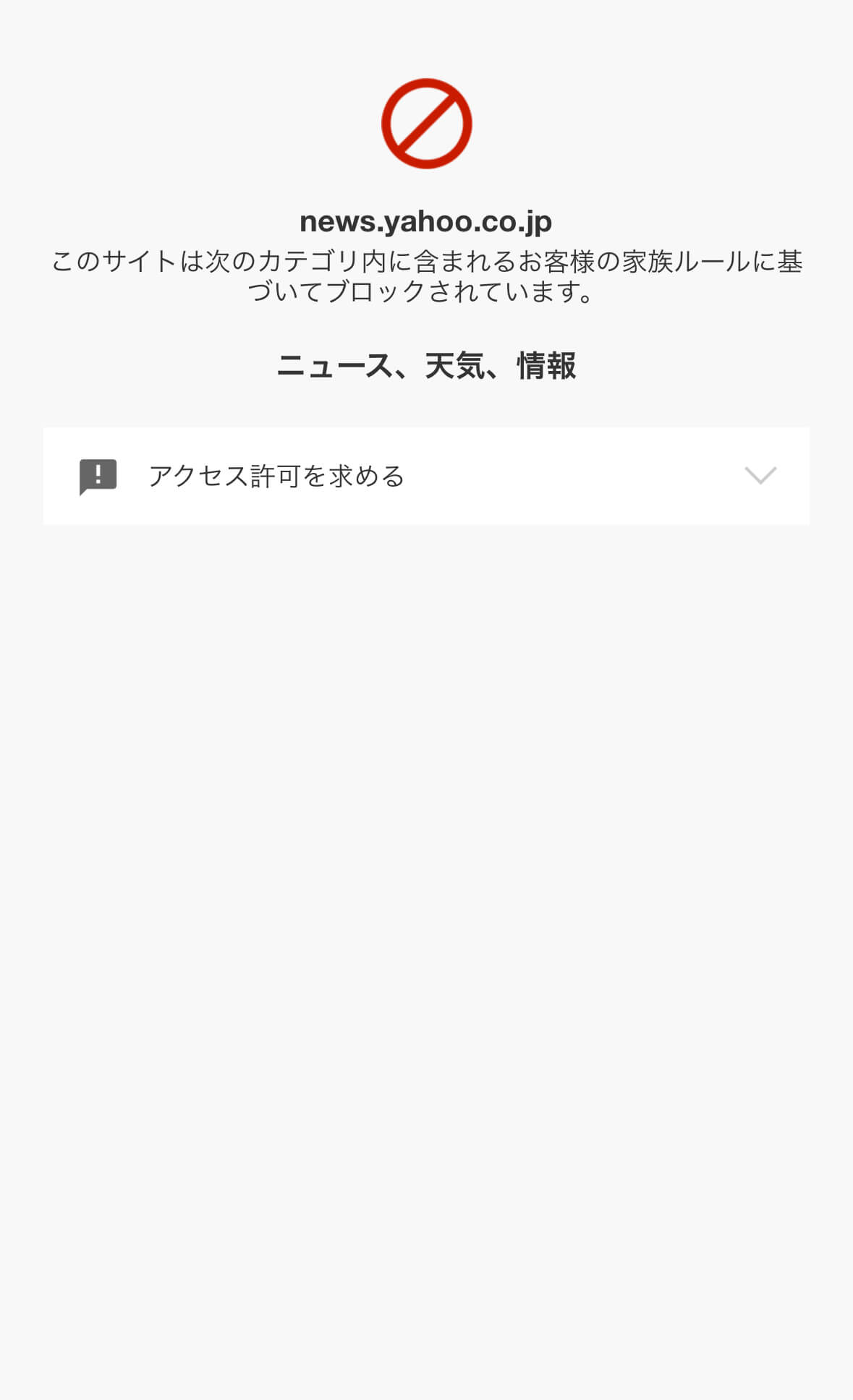
ためしに自分で使ってみたんですけど、めちゃくちゃ強力でした。webサイトにアクセスしようとしたら、保護者側から設定されたキーワードに触れている時点でアクセスできませんでした。

ほかにもインスタントスクールタイム機能をつかうと、画像のように強制的にスマホのアプリを使えなくできます。かなり精度が高く、お子さんいる方にはめちゃくちゃおすすめですね。
まとめ:ノートンの使い方を覚えて安心な毎日を
ノートンは初心者でもかんたんに使えるように、シンプルなつくりになっています。
 ゆうが
ゆうが
今回紹介したノートンの使い方をマスターすれば、あなたは毎日パソコンを安全に使えることができますよ。実際わたしも同じ使い方でやってますが、いままでウイルス感染はしたことないので、信頼性あるかと思います。
ノートンの購入がまだな方は、筆者激推しソフトなので、ウイルス感染する前に入れましょうね!
60日間返金保証付き
 【最高】ノートンのメリット8つ・デメリット2つ【4年使った】
【最高】ノートンのメリット8つ・デメリット2つ【4年使った】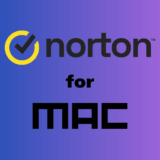 【2025年最新】ノートンはMacでも必要?実際の評判・不具合・おすすめプランを徹底解説!
【2025年最新】ノートンはMacでも必要?実際の評判・不具合・おすすめプランを徹底解説! 【2025年最新】ノートンのクーポン完全ガイド!お得に購入できるのはどこ?
【2025年最新】ノートンのクーポン完全ガイド!お得に購入できるのはどこ?